Chat med Copilot (forhåndsversion)
[Denne artikel er til dokumentationen til den foreløbige udgivelse. Der kan forekomme ændringer.]
I denne artikel forklares det, hvordan du chatter med Copilot for at få svar om dine virksomhedsdata og hjælp til opgaver og emner, der er relateret til Business Central.
Vigtigt
- Dette er en produktionsklar forhåndsversionsfunktion.
- Produktionsklar forhåndsversioner er omfattet af supplerende vilkår for anvendelse.
Om chat med Copilot
Microsoft Copilot er en AI-drevet assistent, der hjælper med at sætte gang i kreativiteten, øge produktiviteten og eliminere kedelige opgaver. Ved at chatte med Copilot i Business Central kan du stille spørgsmål og finde forretningsdata ved hjælpe af naturligt sprog. Hvad kan du kan gøre:
Finde forretningsdata for din virksomhed i Business Central. Brug chat til at søge efter (og åbne) data om objekter/poster, der er relateret til forretningsprocesser, f.eks. debitorer, kreditorer, salgsordrer og varer med mere. Spørg f.eks. Copilot: "Vis mig den seneste salgsordre for Adatum."
Ved at arbejde sammen med analyseassistentfunktionen kan Copilot også samle data for dig. Når du beder chatten om at gruppere poster eller udføre beregninger, f.eks. opsummering eller gennemsnit, genereres en analysefane, der viser resultaterne.
Få forklaringer eller trin-for-trin vejledning om forskellige opgaver. Spørg f.eks. "Hjælp mig med at forstå dimensioner" eller "Sådan bogfører jeg en salgsordre" Få mere at vide.
Forstå formålet med og den typiske brug af de enkelte felter. Når du vælger Spørg Copilot i et værktøjstip til et felt, åbnes chatten med prompten Forklar for feltnavnet, og Copilot giver oplysninger om det. Copilot linker til de artikler, den refererer til, så det er nemt at verificere beskrivelsen.
Copilots kilder svar fra de officielle oplysninger, der er tilgængelige på Microsoft Learn dokumentationen Dynamics 365 Business Central .
Brug af chat med Copilot strømliner din arbejdsgang ved at omgå traditionel navigation og produkthjælp.
Forudsætninger
- Visningssproget i Business Central er indstillet til engelsk. Få mere at vide under Ændre grundlæggende indstillinger.
- Chat med Copilot-funktionen er aktiveret af en administrator. Få mere at vide i Konfigurering af Copilot- og AI-funktioner.
- Du er logget på et Business Central-miljø, der hostes i USA. Kontakt din administrator, hvis du ikke er sikker. Få mere at vide i Sådan finder du Azure-området i et Business Central-miljø.
Få mere at vide om geografisk og sproglig tilgængelighed på Copilots internationale tilgængelighed.
Kom i gang med at bruge chat med Copilot
I øverste højre hjørne skal du vælge
 Copilot-ikonet
Copilot-ikonet .
Ruden Copilot vises som vist på billedet:
Skriv dit spørgsmål i feltet Stil et spørgsmål nederst
, og vælg derefter pilespidsen, eller tryk på Enter for at få et svar.
Dit input, kendt som en prompt, kan være et spørgsmål, en erklæring eller en kommando.
Drikkepenge
Copilot indeholder et par funktioner, der kan hjælpe dig med at skrive spørgsmål:
- For at komme i gang med at formulere et spørgsmål skal du vælge en af de prompthjælpelinjer - Find, Forklar eller Vejledning - der er tilgængelige øverst i ruden
eller fra
 Vis prompter-ikonet oven over Stil et spørgsmål-feltet
Vis prompter-ikonet oven over Stil et spørgsmål-feltet. Hjælpelinjer er foruddefinerede korte sætninger, der starter et spørgsmål eller en prompt. De sparer dig tid, guider Copilots svar mod en kategori af svar og hjælper dig med at lære at formulere spørgsmål for at få de bedste svar.
- Vælg promptforslagene over knappen Vis prompter
for automatisk at stille et foruddefineret spørgsmål for at få indsigt i, hvordan spørgsmålene og svarene fungerer. Hurtige forslag er kun tilgængelige, når du bruger CRONUS-demoregnskabet.
- For at komme i gang med at formulere et spørgsmål skal du vælge en af de prompthjælpelinjer - Find, Forklar eller Vejledning - der er tilgængelige øverst i ruden
Gennemse de svar, der vises i ruden Copilot
.
Afhængigt af dit spørgsmål kan svaret indeholde tekst, links til poster eller sider i Business Central og links til Business Central-hjælpeartikler om Microsoft Learn.
For at hjælpe dig bedre kan Chat bede om flere detaljer om din prompt og tilbyde dig at vælge mellem et par muligheder. I nogle tilfælde følger Chat et svar med relaterede hurtige forslag, som du kan vælge imellem
.
Stil et andet spørgsmål for at indsnævre svaret.
Chat husker konteksten, hvilket betyder, at du ikke behøver at gentage nøglepunkter fra det oprindelige spørgsmål.
Rydde chat for at starte forfra
Hvis du vil skifte til et andet samtaleemne med Copilot, skal du vælge ikonet ![]() Start en ny Copilot-chatsession nederst i ruden Copilot over spørgsmålsfeltet. Denne handling rydder Copilots hukommelse for dine sidste par beskeder. Det er ofte nyttigt at starte forfra efter en lang samtale med mange beskeder, og det kan hjælpe Copilot med at levere mere præcise svar.
Start en ny Copilot-chatsession nederst i ruden Copilot over spørgsmålsfeltet. Denne handling rydder Copilots hukommelse for dine sidste par beskeder. Det er ofte nyttigt at starte forfra efter en lang samtale med mange beskeder, og det kan hjælpe Copilot med at levere mere præcise svar.
Chatten ryddes også, hvis du lukker eller logger af Business Central.
Tips til bedre spørgsmål
Grundlæggende teknikker til forbedring af svarene
Her er nogle af de måder til, hvordan du kan forbedre de svar, du får fra Copilot:
- Stil klare og specifikke spørgsmål.
- Vær kortfattet og undgå lange sætninger eller flere sætninger.
- Stil ét spørgsmål ad gangen.
- Brug naturligt sprog, der udtrykker spørgsmål på en venlig og konverserende måde.
- Brug nøgleord, udtryk og udtryk, som du ved bruges i Business Central, enten i appen eller i dokumentationen.
- Hvis det første svar ikke fuldt ud besvarer dine spørgsmål, skal du stille opfølgende spørgsmål eller omformulere det sidste spørgsmål.
- Hvis du stiller et spørgsmål om et andet emne end det forrige spørgsmål, skal du rydde den aktuelle chatsession for at starte forfra.
Anmodning om aggregering af data under analysefaner
Hvis du spørger ved hjælp af sætninger, der er relateret til dataaggregering, opretter chat en analysefane, som du kan åbne fra en sammenkæde den svarer i ruden Copilot. Følgende figur illustrerer f.eks. et svar, du kan få for prompten: "I hvilke lande er min største kunde":
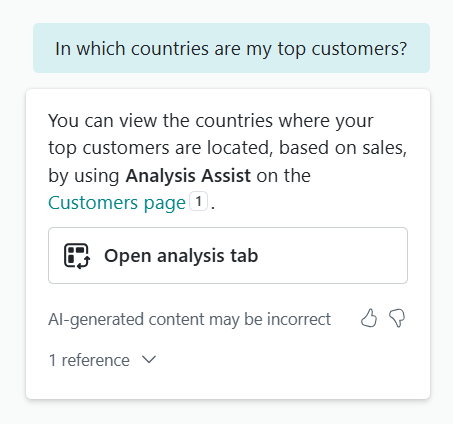
For at generere denne type svar skal du bruge almindelige ord og sætninger relateret til dataaggregering og analyse, som "gruppe", "pivot", "sum", "gennemsnit", "mest" og "mindst" i forskellige variationer. Eksempler:
show me customers grouped by their country and zipcode
which customers got most discounts
group the current records by name and location
Få mere at vide om analysefaner i Analysér data på lister med hjælp fra Copilot.
Eksempler på prompter
Dine spørgsmål til Copilot varierer afhængigt af din rolle, aktuelle opgave, de processer, som din organisation følger, og hvordan du udtrykker dig med ord. Følgende er eksempler, der viser forskellige måder at stille spørgsmål på i chatruden, som kan inspirere dig til at skrive dine egne spørgsmål baseret på din egen situation.
Prompt: Find the Item with Description 'ATHENS Desk'
I dette eksempel giver du klare instruktioner til Copilot om at finde en enkelt post. Du antyder f.eks., at posten findes på listen Element. Du angiver, at feltet 'Beskrivelse' skal være en bestemt tekst, som du har skrevet ved hjælp af anførselstegn og med korrekte store bogstaver. Copilot reagerer normalt præcist, når den får et par præcise tip, men du kan også bruge et mere afslappet sprog som i det næste eksempel.
Prompt: Give me the latest invoice for adatum
I dette eksempel beder du Copilot om at finde en post, men spørgsmålet er mindre præcist og kan resultere i et mindre præcist svar. Copilot kan ofte forstå eller gætte på, at den faktura, du leder efter, ikke er en købsfaktura, men en salgsfaktura fra listen Bogført salgsfaktura. Copilot skal også matche adatum med Adatum Corporation, dvs. det fulde og præcise navn på det kundenavn, der er knyttet til fakturaen.
Prompt: Show me customer ledger entries for Adatum from about three weeks ago
I dette eksempel beder du copilot om at løse et fælles datopuslespil, der typisk kræver, at du åbner en kalender som reference eller bruger avancerede datointervalfiltre. Copilot kan normalt forstå almindelige udtryk og forretningsbetingelser.
Prompt: How does I save my filterrings for later?
I dette eksempel beder du Copilot om vejledning i, hvordan du udfører en opgave i Business Central. Copilot kan normalt forstå hensigten med dit spørgsmål, selvom der er et par grammatiske fejl, stavefejl eller forkortelser.
Giv feedback på svar
Du kan bedømme de svar, du får fra Copilot, ved at bruge knappen Synes godt om (tommelfinger op) for god bedømmelse eller knappen Dislike (tommelfinger ned) for en dårlig bedømmelse. Når du vælger knappen Dislike, kan du vælge en årsag, herunder unøjagtig, upassende eller andet. Disse oplysninger kan hjælpe med at forbedre forslagene.
Relaterede oplysninger
Analysere data på lister med hjælp fra Copilot
Fejlfinde Copilot- og AI-funktioner
Konfigurere Copilot- og AI-funktioner
Ofte stillede spørgsmål om ansvarlig kunstig intelligens til chat med Copilot
Ressourcer til hjælp i Business Central
Skift af sprog